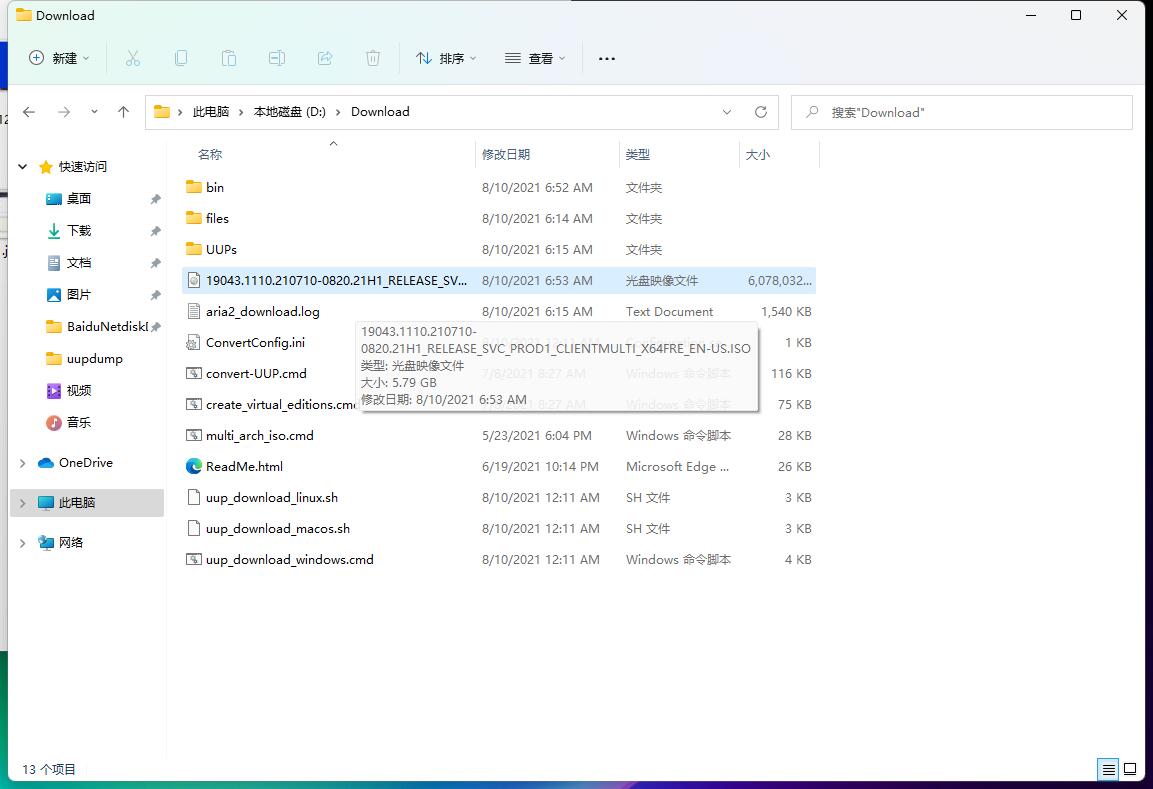本文章教你最简单的方法从UUPdump.net下载最新版本的Windows 镜像,按照下面的步骤进行,你可以很简单的下载到你想要的系统版本的镜像文件(ISO)。
进入到uupdump的网站里面,正常来说uupdump.net的页面是这样子的:
通常来说,你的uupdump可能是英文界面,可以在网页顶部选项卡右侧第一个选择你的语言。
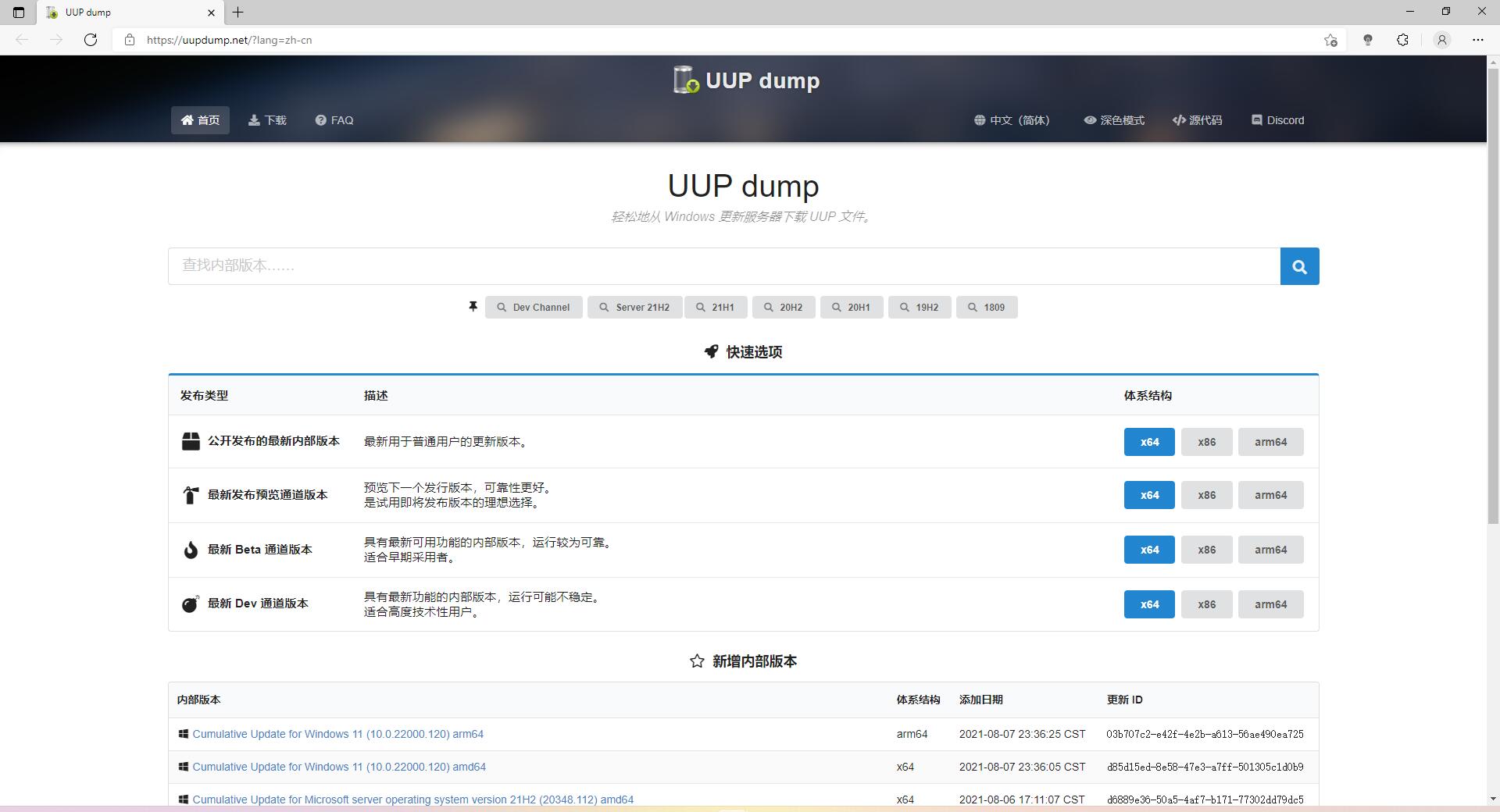
如果你要下载最新用于普通用户的更新版本。就选择下面快速选项的第一个:

在这里的右侧可以选择要安装的系统体系结构,这里通常下载是x64位体系结构的,或者是x86(32位操作系统),如果你要安装ARM64处理器架构的系统,可以选择第三个ARM64,但是通常而言,一台安装了intel或者AMD处理器的电脑,都应该下载第一个也就是x64的体系结构的系统,这里就选择x64。
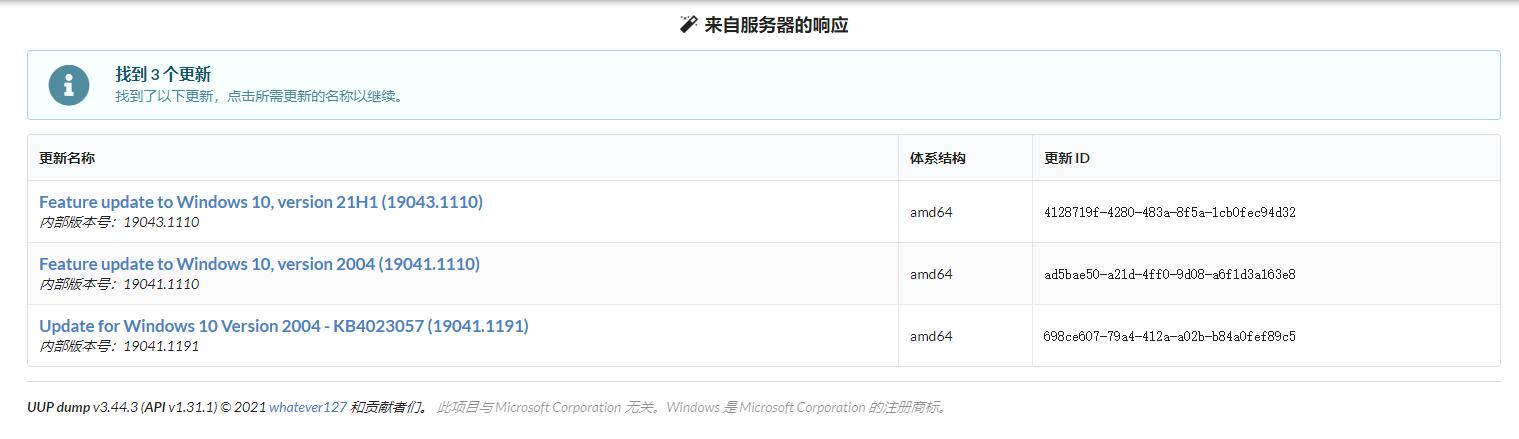
本文章的撰写的日期为2021年8月10日6点(UTC+8),这里可以选择的系统正如上图可见,通常我们选择第一个系统就可以了。这里选择的是Feature update to Windows 10, version 21H1 (19043.1110)
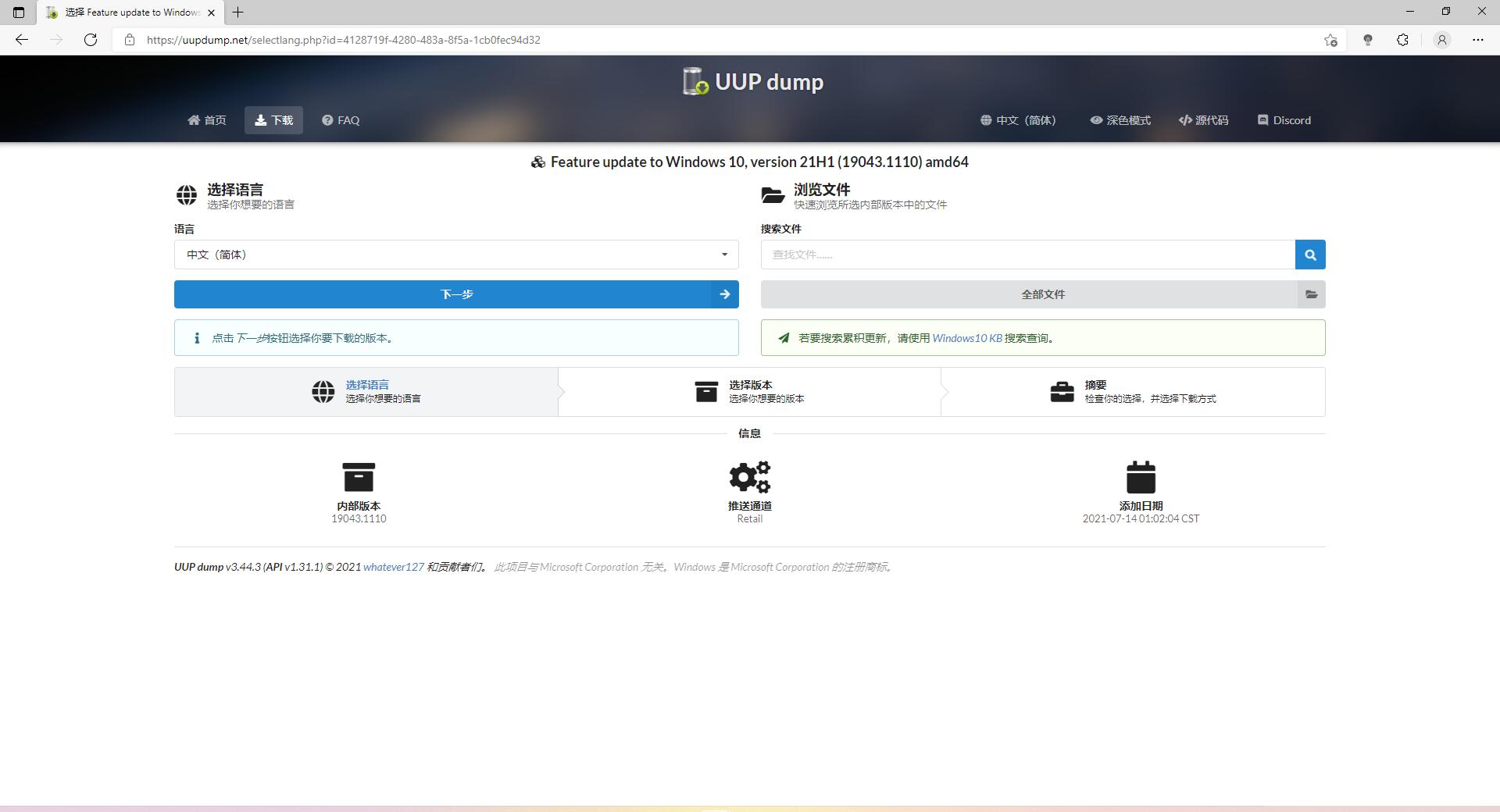
我这里会选择英文(美国)作为我要下载的语言,可以根据你所需要的语言区进行系统的下载和安装:
选择好了就可以点下一步:
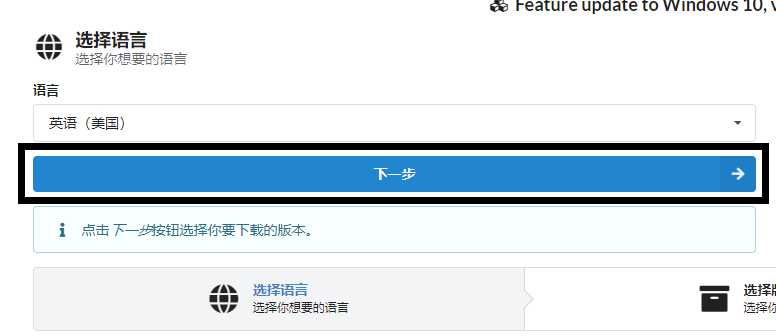
随后进入到选择版的界面,这里可以自己勾选需要用到的版本,你这里所显示的版本可能会不同,但是不需要担心,在后面可以添加你自己所选择的版本就可以了。
图片中国默认的是Windows HOME(家庭版)和 Windows Pro (专业版)两个版本,通常是这两个版本。
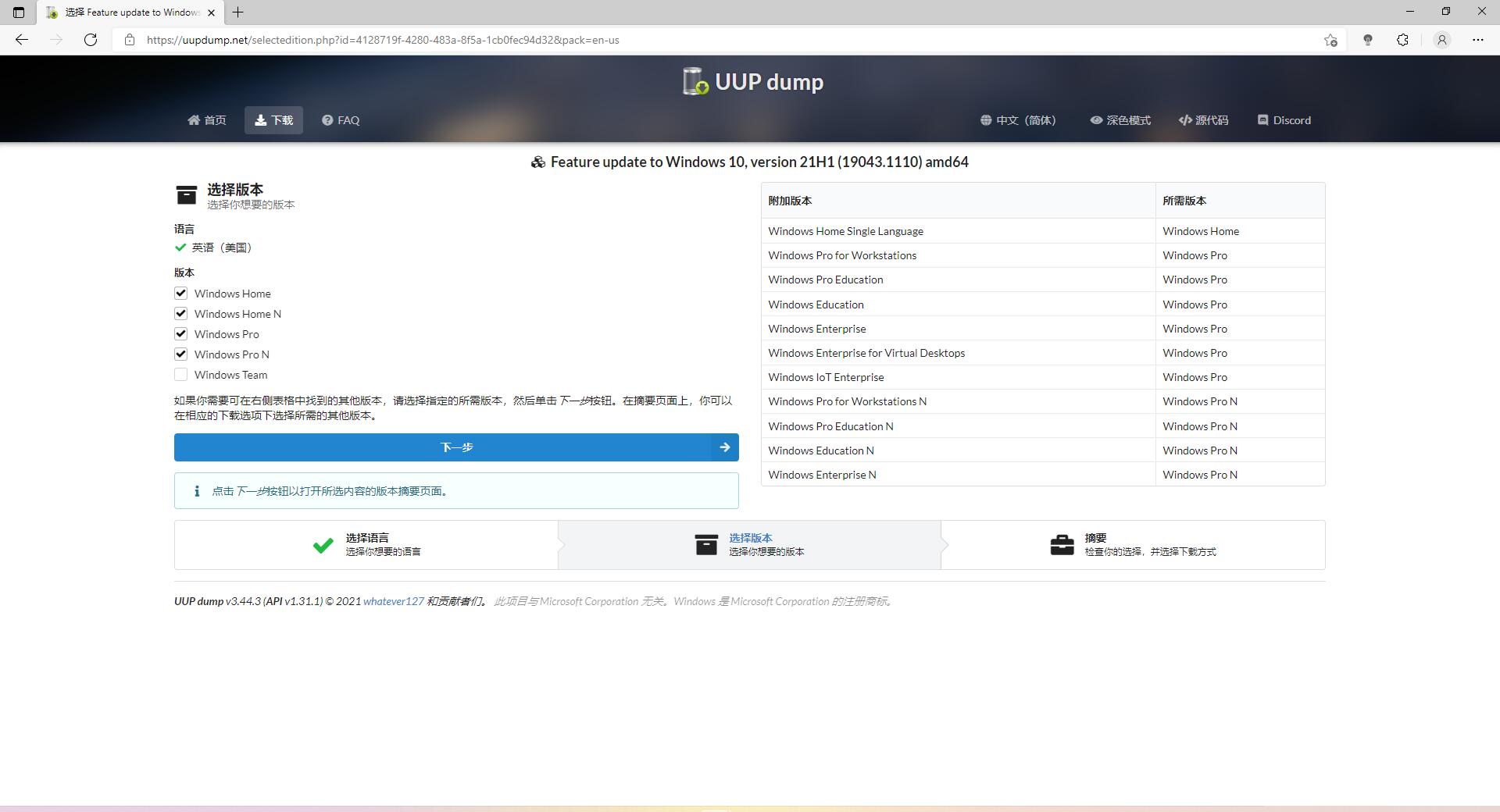
随后进入到这个界面选择版本的摘要,在这里可以选择自己所需要的安装格式,比如是否内置更新,是否集成dotNET3.5等。
当然,和一切都要和你所需要系统的安装来确定,我这里就选择默认的选项,仅下载后使用内建的aria2进行转换为ISO文件。
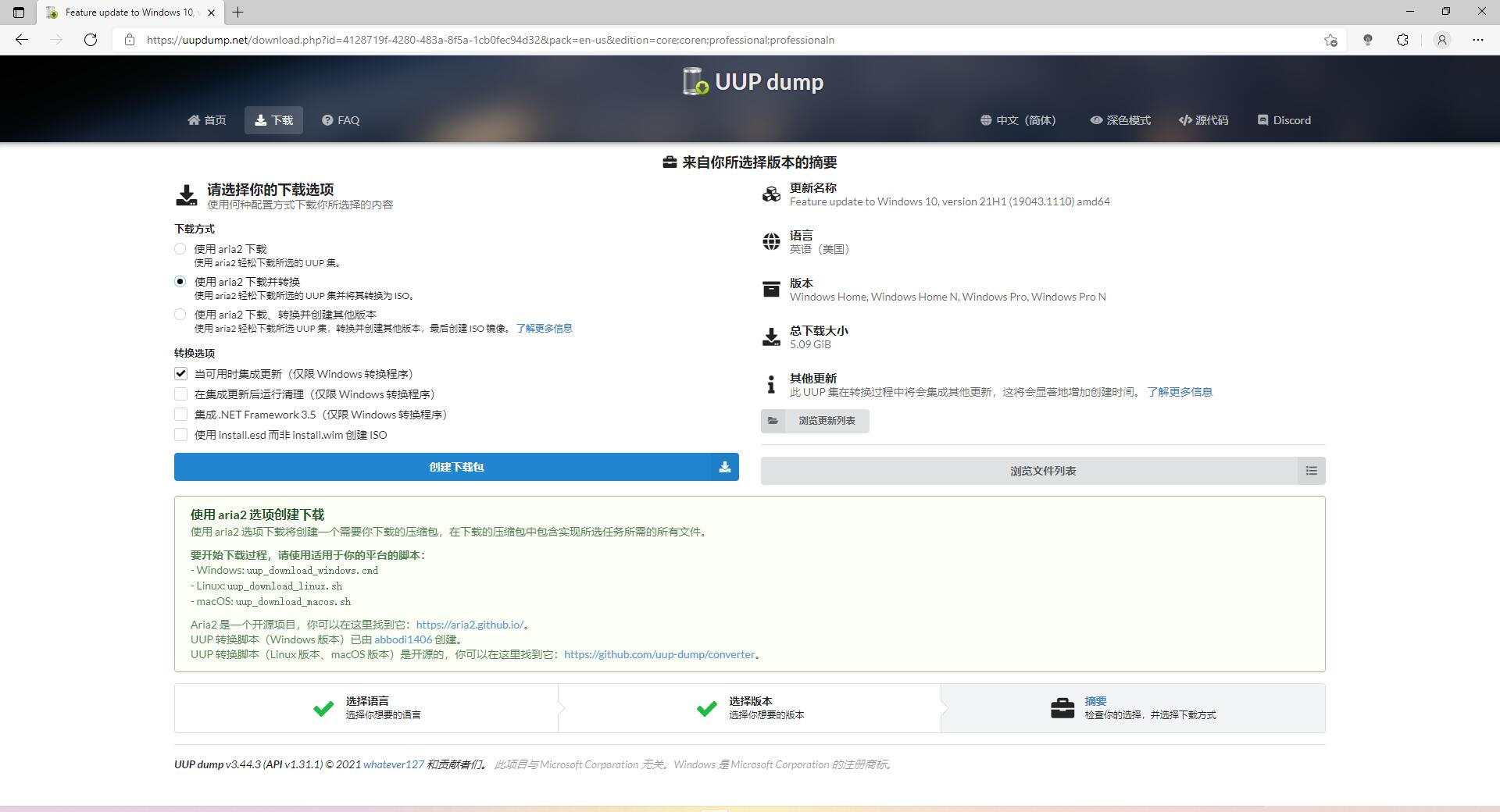
如果你选择第三个下载方式,使用aria2下载,转换并创建其他版本,你可以自由的选择版本下载,但是会花费你的电脑性能和花费大量的时间进行转换:
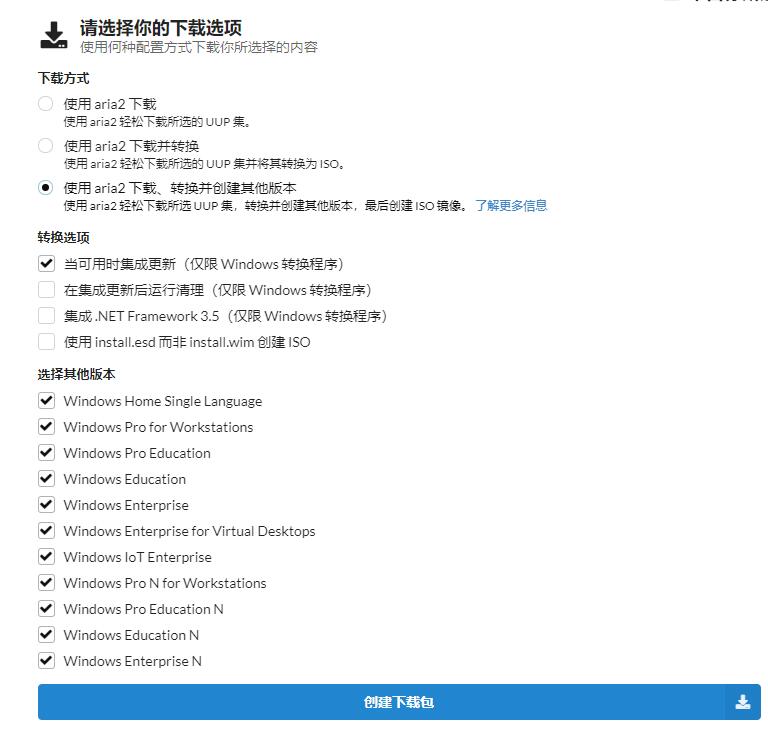
在本篇教程中,我们只需要选择第二个选项下载就可以了,不需要转换为其他的版本。
选择好了自己选择的过后,点击创建下载包即可开始下载系统:
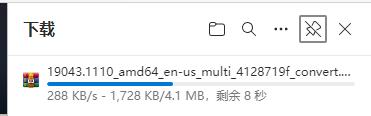
下载完成后把他解压到指定的文件夹里面就可以了:
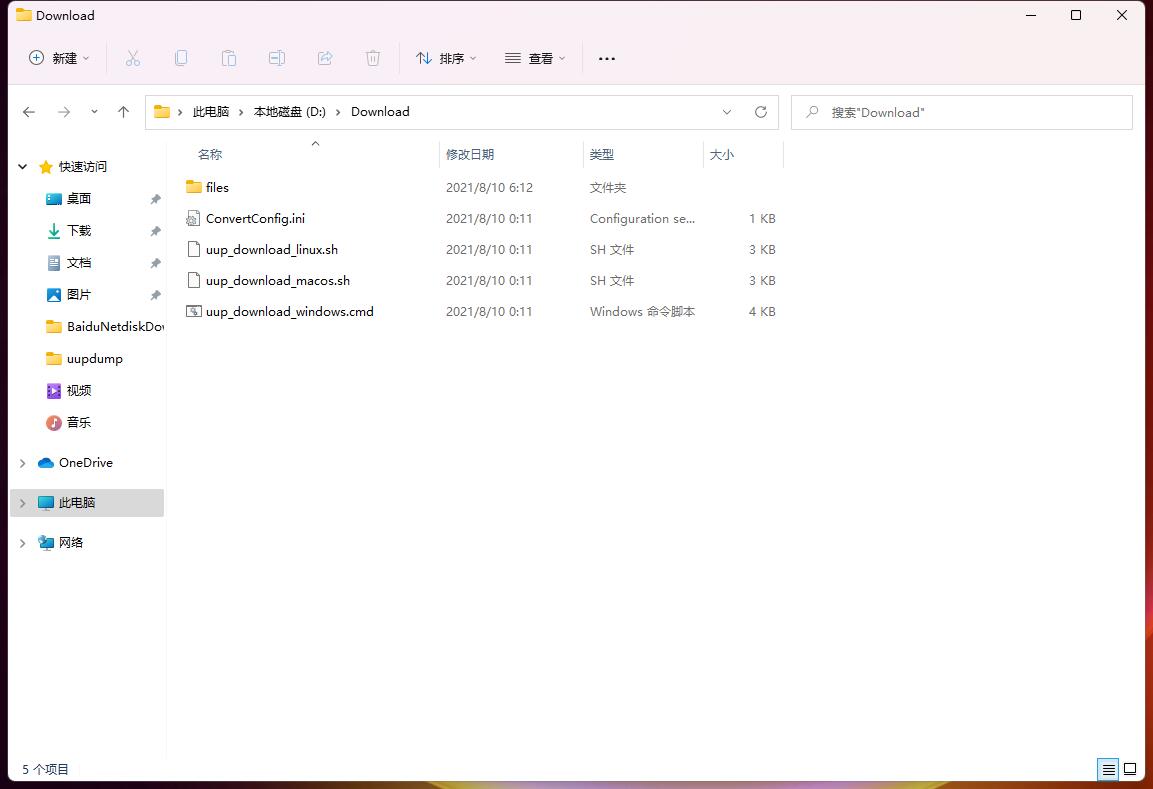
随后再使用管理员身份的方式打开cmd文件(如果是在Windows 下)。
如果你不是使用的Windows,你使用uup_download_macos.sh(MacOS)或者uup_download_linux.sh(Linux Shell)进行系统的下载,但是如果使用这两个文件进行系统下载的话,会丢失到部分的自定义的内容。
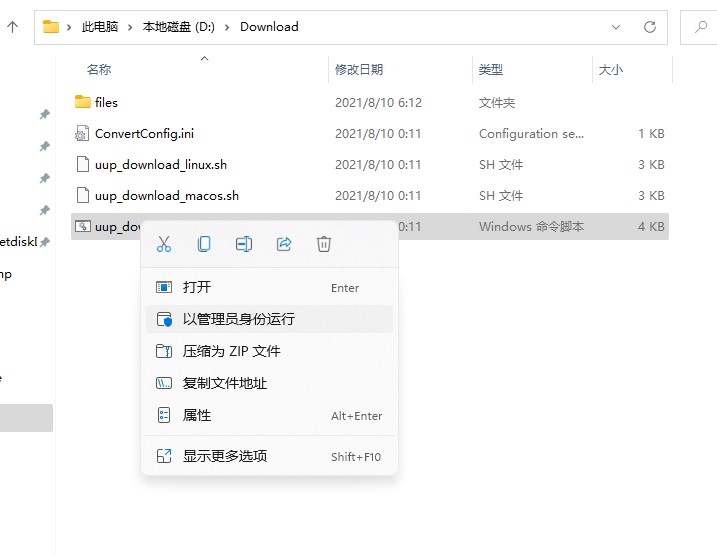
打开后便开始自动的下载,一般而言,下载速度会很快,可以跑满带宽。
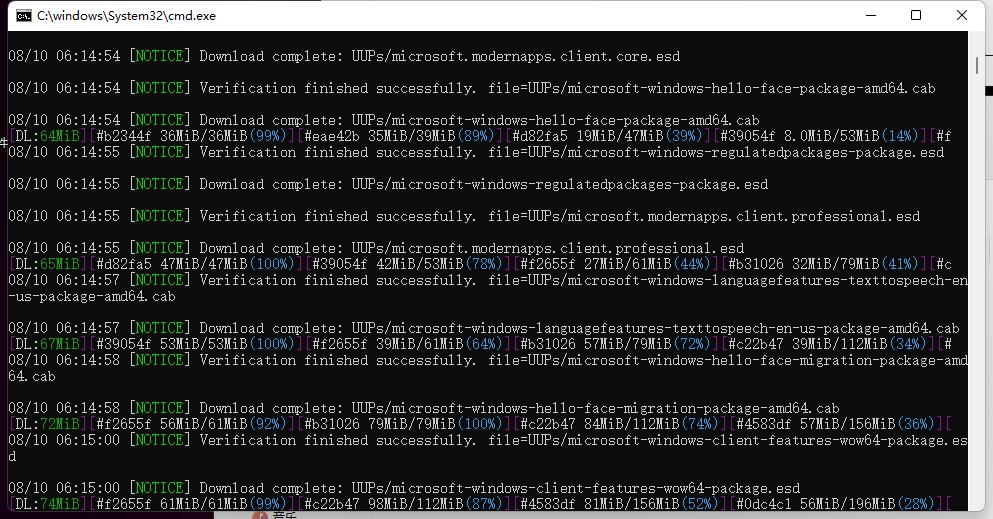
下面是CAD转换ESD文件的截图:

下面是正在创建ISO镜像的截图:
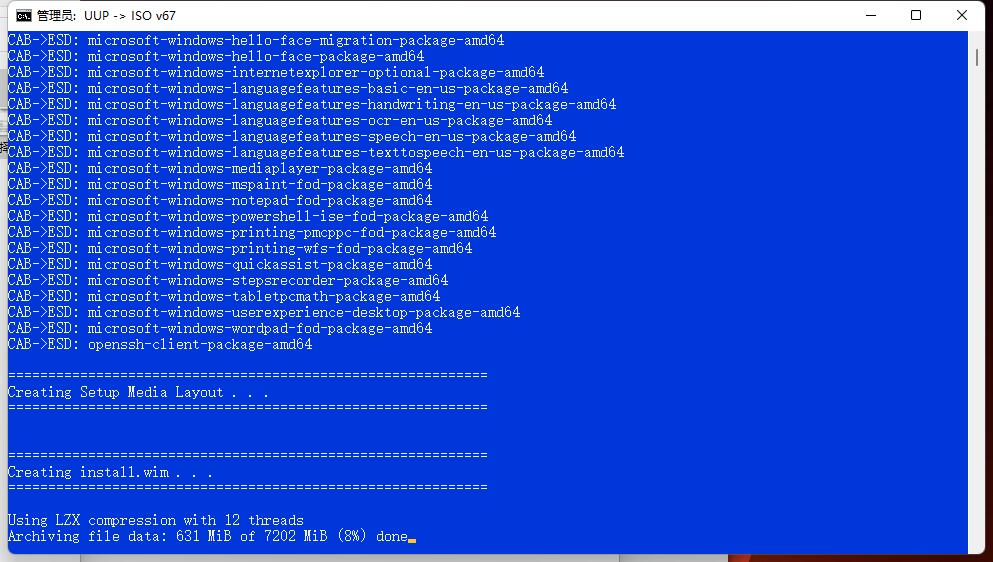
下面是已经下载好的文件,在这个窗口输入0即可打开:
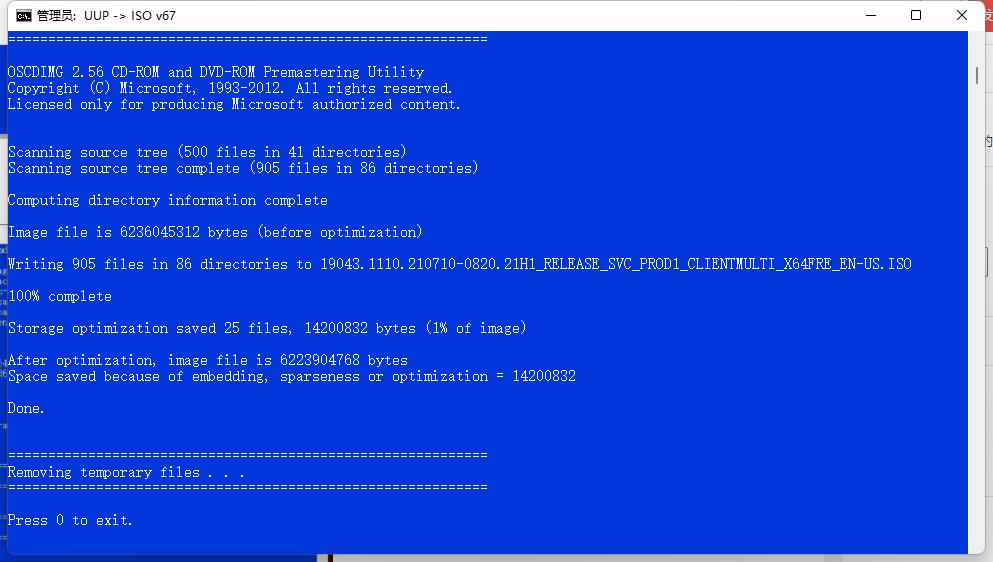
下载完成的镜像文件将会在你执行脚本的脚本的相同的目录安装完成。